众所周知,电脑使用的时间久了就会出现一些毛病,但是不论是什么问题,总得要找办法解决,这不,有用户就遇到电脑会莫名其妙的重启,作为电脑外行人员的电脑新手就有点不知所措了。为此,小编就给大家准备了电脑突然重启的解决图文。
电脑突然自动重启要怎么解决呢?解决的方法其实很简单,并不像大家所想像当中的那么困难。那么,具体该如何解决呢?莫急,小编就这将解决大家电脑突然重启这个问题方法来告诉你们。
系统失败导致自动重启
鼠标右键点击“我的电脑”,选择“属性”
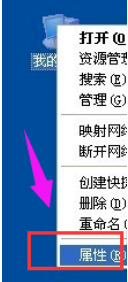
自动重启示例1
切换到“高级”选项卡,单击启动和故障恢复的“设置”按钮
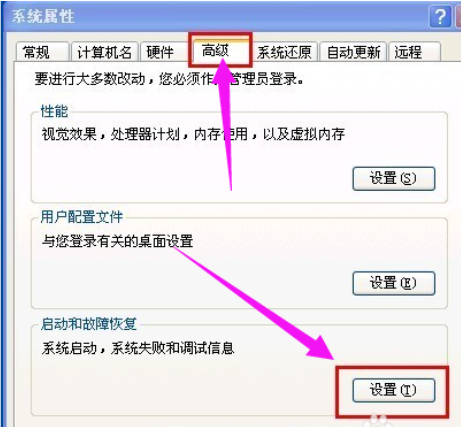
自动重启示例2
在系统失败选项下将“自动重新启动”的复选框去掉,然后一路单击“确定”按钮使设置生效。
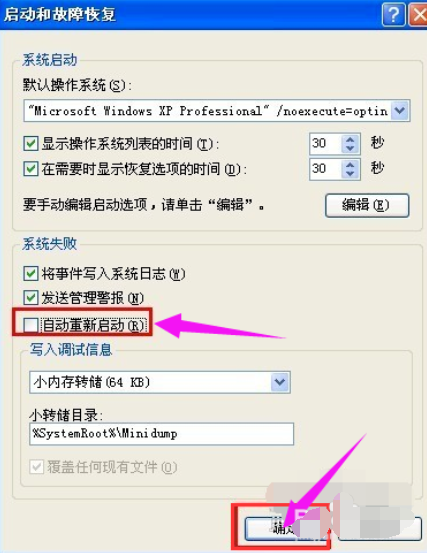
突然重启示例3
USB设备问题
如今市面上的USB设备各式各样,有时USB设备出现故障也会导致电脑自动重启的现象,这时我们应立即拔掉USB的接口以免再次发生此类状况

电脑突然重启示例4
启用高级电源支持
打开“开始”菜单,点击“运行”,在打开框中输入“regedit”命令,按“确定”按钮
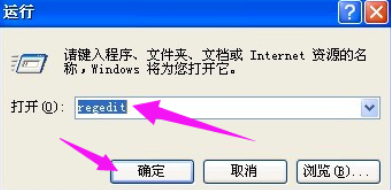
突然重启示例5
打开“注册表编辑器”窗口,在注册表树中(左侧窗口)依次展开以下分支
HKEY_LOCAL_MACHINE\SOFTWARE\Microsoft\Windows NT\CurrentVersion\Winlogon
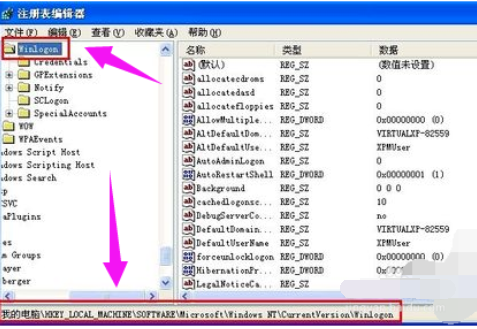
自动重启示例6
系统重启系统软件图解6
在右边窗口找到并双击打开数值名称“PowerdownAfterShutdown”的字符串键值,将数值数据修改为“1”,设置完成户单击“确定”按钮即可生效
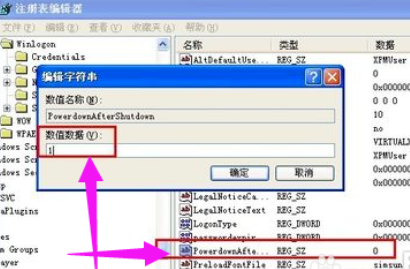
突然重启示例7
网卡电源设置
鼠标右键点击“我的电脑”,选择“管理”
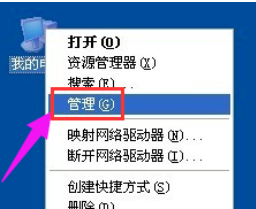
电脑示例8
打开“计算机管理”窗口,在左侧的控制台树单击系统工具下的“设备管理器”项,
在右边窗口展开“网络适配器”,出来的项目双击打开网卡
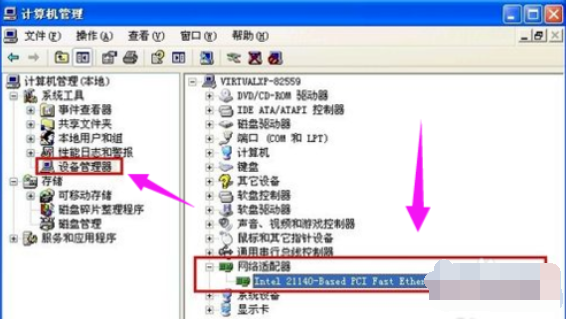
电脑突然重启示例9
切换到“电源管理”选项卡,确保“允许计算机关闭这个设备以节约电源”复选框的勾是打上的,“允许这台设备使计算机脱离待机状态”复选框是未勾选的,操作完成后单击“确定”按钮
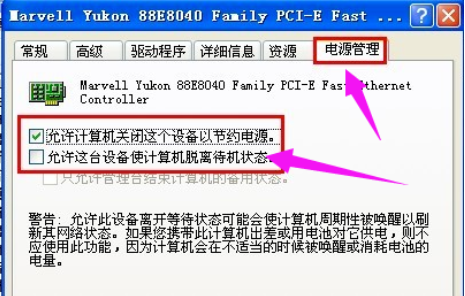
自动重启示例10
软件/驱动程序不兼容:
如果是软件或驱动程序不兼容导致电脑自动重启,那么就需要进一步的排查,进行这项故障诊断工作必须具备一定的计算机基础知识,并且还需要主人回忆最近对系统做了哪些更改,并且最近新增了哪些软件或驱动程序
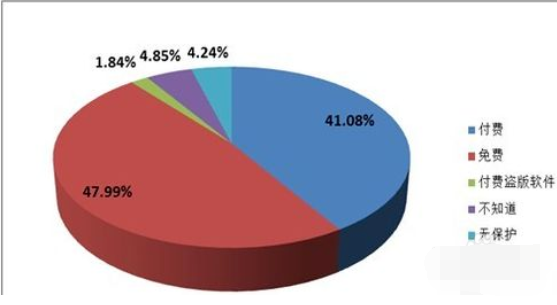
自动重启示例11
利用事件查看器来查看自动重启故障的错误日志
右击“我的电脑”,单击“管理”命令。
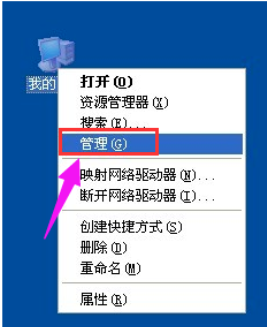
突然重启示例12
打开“计算机管理”,在控制台树窗口单击系统工具下的“事件查看器”——“系统”,这时我们会看到类型为“错误”的事件,打开来看看有没有记录关键的消息
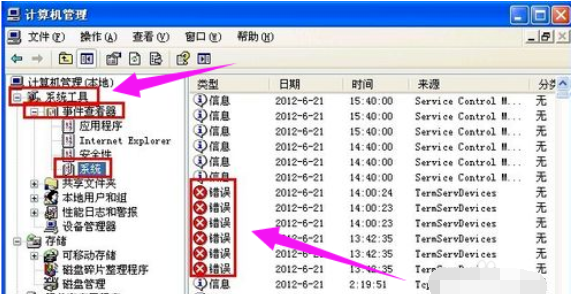
电脑示例13
病毒/木马
病毒/木马能促使计算机系统发生很多奇奇怪怪的故障问题,当然电脑无缘无故自动重启也不例外,
使用软件将其查杀。

电脑示例14